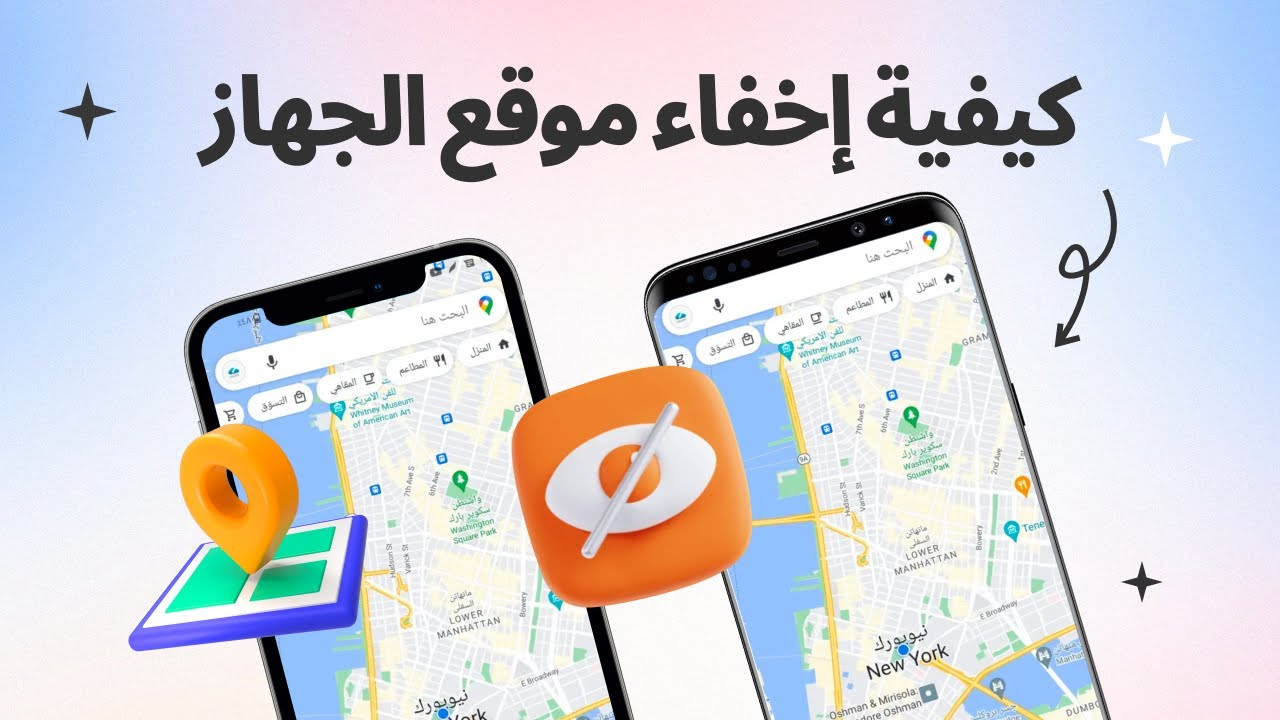أفضل البرامج لتغيير موقع iPhone
يمكن لـ iMyFone AnyTo مساعدتك في تغيير موقعك بنقرة واحدة، ومنع الآخرين من تتبع موقعك، وحماية أمن موقعك. فهي تدعم طرز iPhone المختلفة بما في ذلك أحدث iPhone 16 و iOS 18.
أعتقد أن جميع مستخدمي iPhone يعلمون أن الهاتف نفسه والتطبيقات المختلفة تحتوي على وظائف تتبع الموقع، وذلك أساساً لتوفير الخدمات التي تلبي احتياجاتك بشكل أفضل، لذا يتمنون استخدام الموقع للتحديثات في الوقت الحقيقي. ولكن قد يحتوي ذلك على معلوماتك الشخصية. من أجل حماية الخصوصية، قد ترغب في معرفة كيفية جعل موقع iPhone غير قابل للكشف؟
سيقوم هذا المقال بشرح طريقة ايقاف تحديد الموقع في الايفون، ومنع الهاتف بشكل فعال من التعرف على الموقع أو تتبعه من خلال طرق إعدادات الموقع المختلفة.
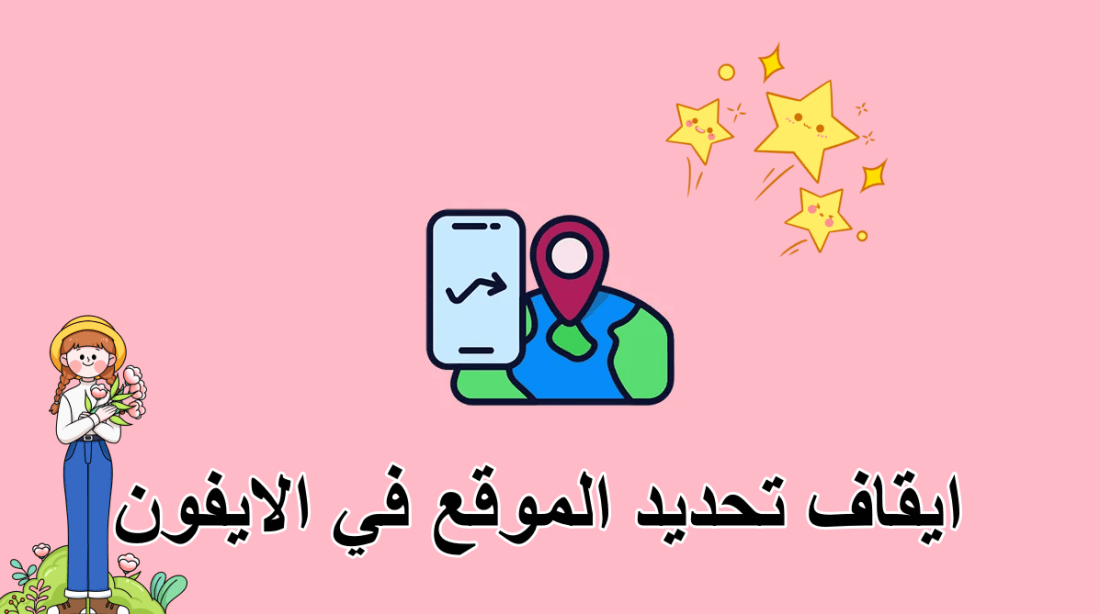
كيفية إيقاف تحديد الموقع في الايفون؟
أسهل طريقة لإيقاف تحديد الموقع على الايفون هي إيقاف خدمة تحديد الموقع في الجهاز نفسه. ستؤدي سيتم إغلاق تشغيل الموقع في جميع التطبيقات. بالإضافة إلى إيقاف مشاركة الموقع لمنع التتبع، يمكن أن يساعد ذلك أيضًا في توفير بعض استهلاك البطارية. ومع ذلك، يتطلب الحذر الشديد عند تعطيل وظيفة تحديد الموقع، إذا حدث فقدان الهاتف، فلن تتمكن من العثور على الهاتف الخاص بك عبر برنامج "العثور على الiPhone".
إليك خطوات إيقاف تحديد الموقع في iPhone:
- افتح "الإعدادات" → اختر "الخصوصية والأمن" → اضغط على "خدمات الموقع".
- اضغط على "إيقاف"، ثم قم بتأكيد الإغلاق.
- بعد الانتهاء، ستكون وظيفة تحديد الموقع غير متاحة تمامًا.
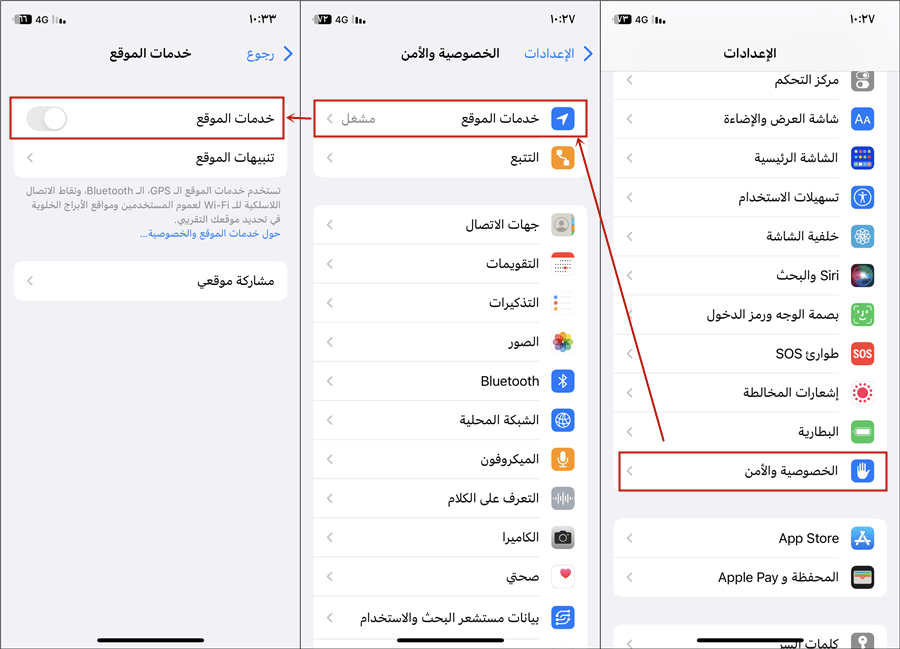
كيفية إيقاف تحديد موقع الايفون على تطبيق محدد؟
بالنسبة لمعظم المستخدمين، تعطيل خدمة تحديد الموقع في الايفون لا يلبي الاحتياجات العادية، وهو أيضًا أكثر تطرفًا. يوفر الايفون خيارات إضافية تسمح لك بتخصيص خيار تمكين أو تعطيل خدمة تحديد الموقع لكل تطبيق. وهناك حتى خيار لتتبع خدمات تحديد الموقع في حالات مختلفة.
فيما يلي توضح الخطوات لتعطيل خدمة تحديد الموقع لتطبيق معين، الخطوات مشابهة جدًا لخطوات تحديد موقع الايفون السابقة:
- افتح "الإعدادات" → اختر "الخصوصية والأمن" → اضغط على "خدمات الموقع".
- حدد التطبيق الذي ترغب في ضبطه.
- التحقق من الخيار المطلوب "مطلقًا"، وبذلك يمكنك إيقاف وصول التطبيق إلى موقع الايفون.
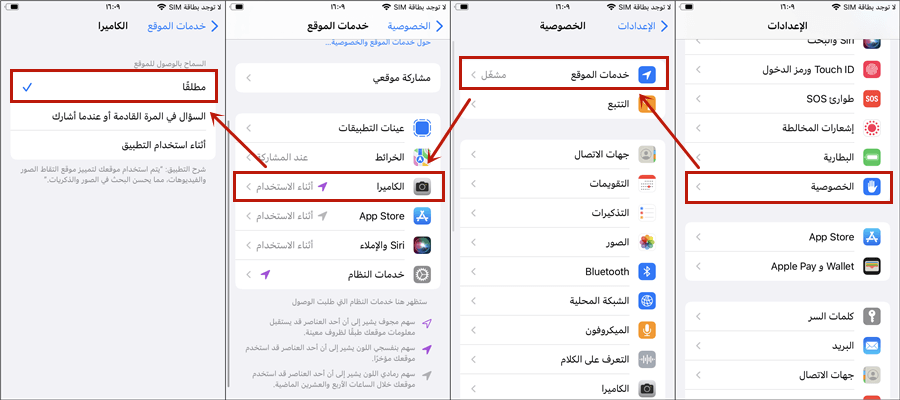
ملاحظة: الخيارات للسماح بوصول الموقع في الايفون هي "مطلقًا"، "السؤال في المرة القادمة أو عندما أشارك"، "أثناء استخدام التطبيق"، "دائمًا"، و "أثناء إستخدام التطبيق أو الأدوات".
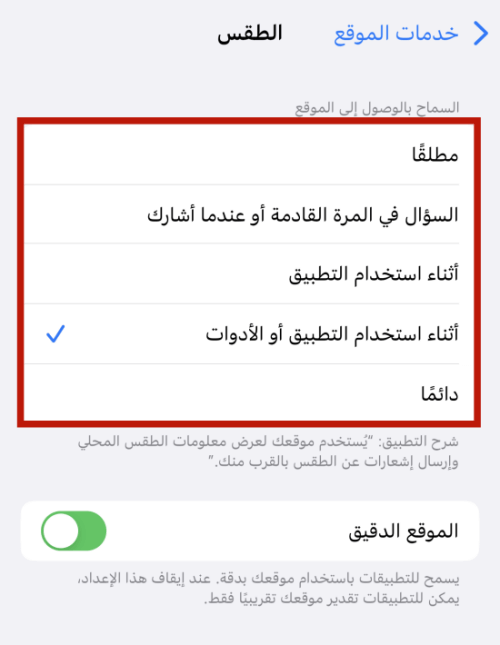
- مطلقًا: لا توفر الوصول إلى الموقع، وهذا يعني إيقاف وظيفة تحديد الموقع في هذا التطبيق.
- السؤال في المرة القادمة أو عندما أشارك: يجب أن تسأل ما إذا كنت ترغب في الوصول إلى الموقع في كل مرة تستخدم فيها التطبيق.
- أثناء استخدام التطبيق: يمكن تشغيل وظيفة التحديد فقط أثناء استخدام التطبيق. تذكير: يعتبر التطبيق مفتوحًا عندما يكون في الخلفية. لا تنسى تأكيد إيقاف التشغيل بعد استخدام التطبيق.
- دائمًا: يمكنه تتبع الموقع بغض النظر عما إذا كان التطبيق مفتوحًا أم لا.
- أثناء إستخدام التطبيق أو الأدوات: هذا الخيار مميز للغاية. هناك عدد قليل فقط من التطبيقات التي يمكنها استخدام ويدجتات اختصار، مثل تطبيق الطقس وخرائط النظام المضمنة، ويمكنك تمكين خدمات الموقع عند استخدام التطبيق أو فتحه باستخدام الويدجت.
بالإضافة إلى ذلك، يقدم الايفون أيضًا إعداد تحديد الموقع الدقيق. إذا لم يكن لديك رغبة في أن يتم تحديد موقع الايفون في مكان محدد، يمكنك إيقاف "الموقع الدقيق"، بحيث يمكن للتطبيق تحديد مكانك في نطاق تقريبي فقط، ولن يعرف موقعك الدقيق.
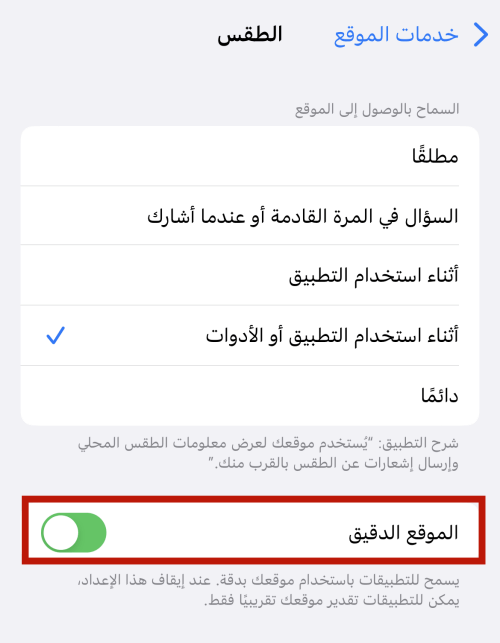
كيفية ايقاف العثور على الايفون؟
إذا كنت ترغب في إيقاف تشغيل "العثور على الايفون"، فإن أسهل طريقة هي إيقاف تشغيل الوظيفة مباشرةً في "إعدادات" جهازك iPhone، إليك البرنامج التعليمي المفصل.
الخطوة 1: قم بفتح تطبيق "الإعدادات" على جهازك iPhone.
الخطوة 2: في قائمة "الإعدادات"، ابحث عن "اسمك" ثم "تحديد الموقع".
الخطوة 3: انقر مرة واحدة على "العثور على الـ iPhone"، ثم انقر مرة أخرى لتحديد "إيقاف".
الخطوة 4: ستظهر نافذة، قم بإدخال كلمة مرور Apple ID الخاصة بك أو استخدم Face ID، ثم انقر على "إيقاف" لإغلاق العثور على الـ iPhone بنجاح!
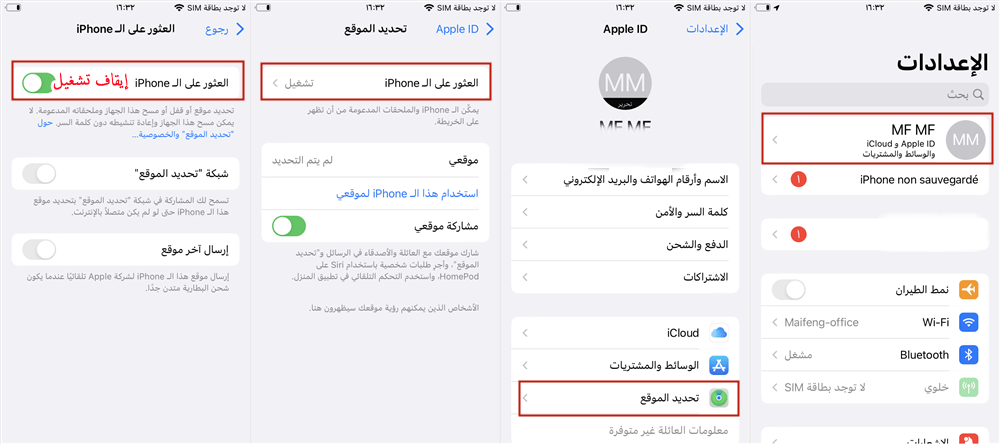
كيفية إيقاف تتبع موقع الايفون من قبل النظام؟
هذه الخدمة غير مألوفة لدى معظم الناس، ونادرًا ما يقومون بإعدادها. من أجل تحسين الخدمة بشكل مستمر، سيقوم نظام الايفون بتسجيل بعض الأماكن التي تزورها بشكل متكرر ووضع علامة عليها كمواقع مهمة. يمكن التنبؤ بأنك قد تكون في نفس المكان في المرة القادمة وتقوم ببعض الإجراءات، ثم يوفر تذكيرات أو إعدادات مخصصة.
على سبيل المثال، إذا كنت تتابع دروسًا تدريبية في صالة ألعاب رياضية بانتظام، وتقوم بتسجيل وقت الصف على التقويم، سيبدأ الايفون في تسجيل موقعك في وقت الصف، وبعد عدة مرات عندما ترغب في الانضمام إلى صف التقويم، ستظهر تلقائيًا موقع الصالة الرياضية لتتمكن من الانضمام إذا كنت لا ترغب في أن يتم تتبع موقع الايفون الخاص بك، كيفية إيقاف هذه الوظيفة؟
يرجى اتباع الخطوات التالية: قم بفتح "الإعدادات" → "الخصوصية والأمن" → انقر على "خدمات الموقع".
التمرير إلى أسفل خدمات الموقع → حدد "خدمات النظام" → اضغط على "المواقع المهمة" → حدد "إغلاق".
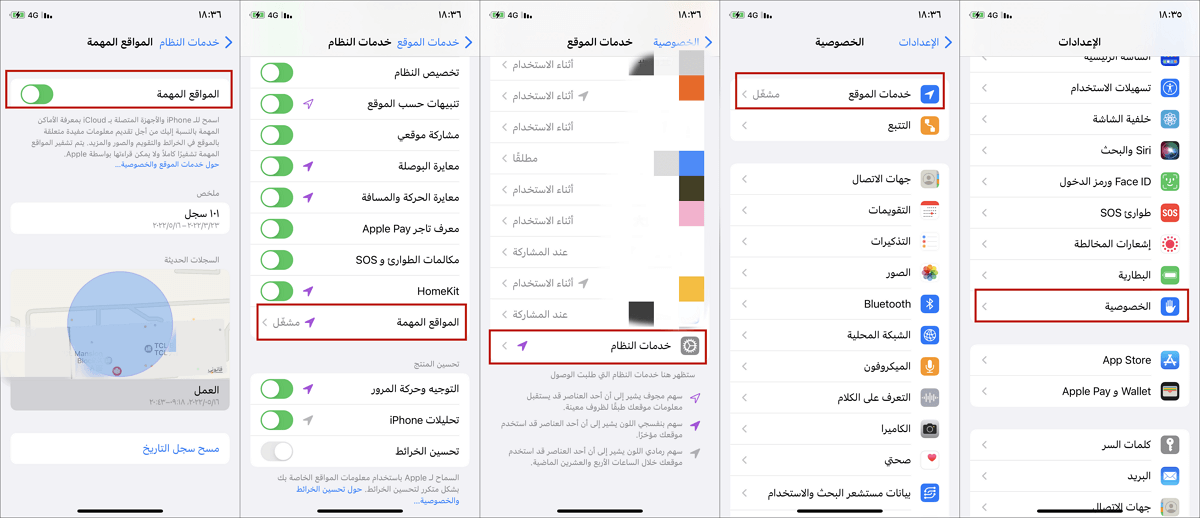
إذا كنت لا ترغب في إغلاقها، يمكنك تحرير سجل التاريخ، واختيار حذفه، وعدم استمرار تسجيله في موقع مهم.
انقر على "المواقع المهمة" → حدد سجل الموقع الذي ترغب في تحريره، أو حدد "مسح سجل التاريخ " لحذف السجل.
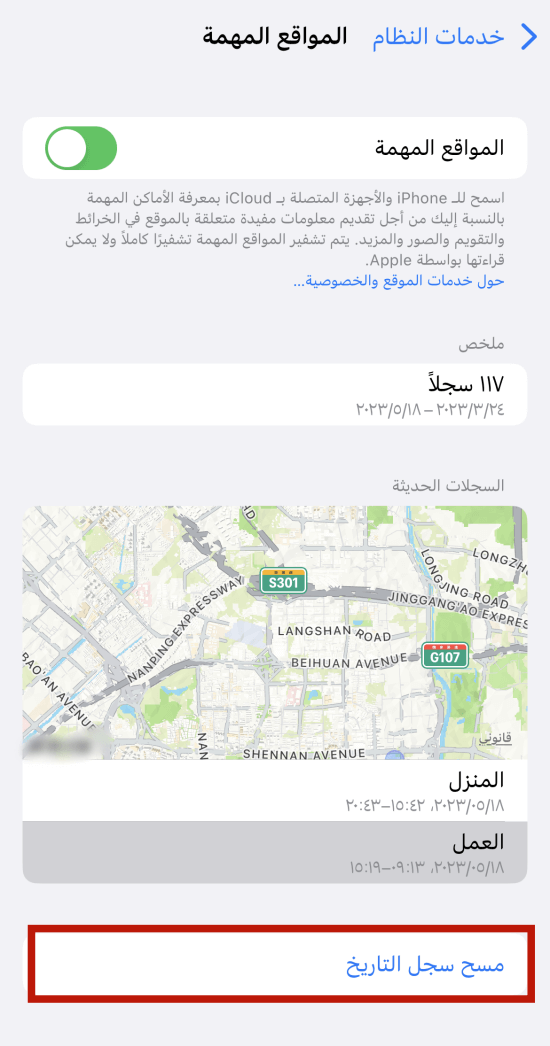
مهارات عدم رغبة الايفون في أن يتم تحديد موقعه
إذا كنت ترغب في عدم اكتشاف موقع الايفون الخاص بك، بالإضافة إلى الإعدادات الأساسية للهاتف، يُوصى باستخدام بعض تطبيقات المواقع الافتراضية لتغيير الموقع، حتى إذا تم تتبعه، فإنه ليس الموقع الفعلي.
يُوصى باستخدام تطبيق iMyFone AnyTo لتغيير الموقع، والذي يُعتبر سهل الاستخدام ويتمتع بنسبة فشل صفرية. يُمكن لهذا البرنامج تغيير موقع GPS للايفون على الفور، ويمكنه حماية خصوصيتك بشكل فعال عندما لا يرغب الايفون في أن يتم تحديد موقعه.
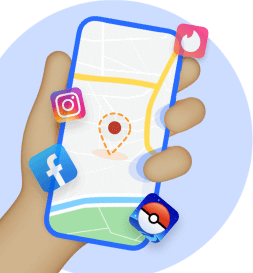
مزايا برنامج AnyTo
- بنقرة واحدة يمكنك تغيير موقع iPhone لتجنب تعقبك من قبل الآخرين.
- إنشاء مسارات مخصصة لمحاكاة الحركة الحقيقية في الآيفون، حماية خصوصية تحديد الموقع الحقيقي والأمان.
- بالإضافة إلى تغيير موقع iPhone، يمكنه أيضًا تغيير البلد في الاب ستور، وتمنع تتبع هاتفك.
- اكتشف تتبع الجهاز بنفسك وازيل علامة السهم في الايفون.
- دعم النسخة العربية، ودود للغاية للأشخاص الذين يستخدمون اللغة العربية.
فيما يلي الخطوات البسيطة لبرنامج AnyTo لتغيير موقعك:
الخطوة 1: تنزيل البرنامج على الكمبيوتر. بعد التنزيل والتثبيت، يرجى استخدام كابل الهاتف المحمول لتوصيل الهاتف المحمول بالكمبيوتر.
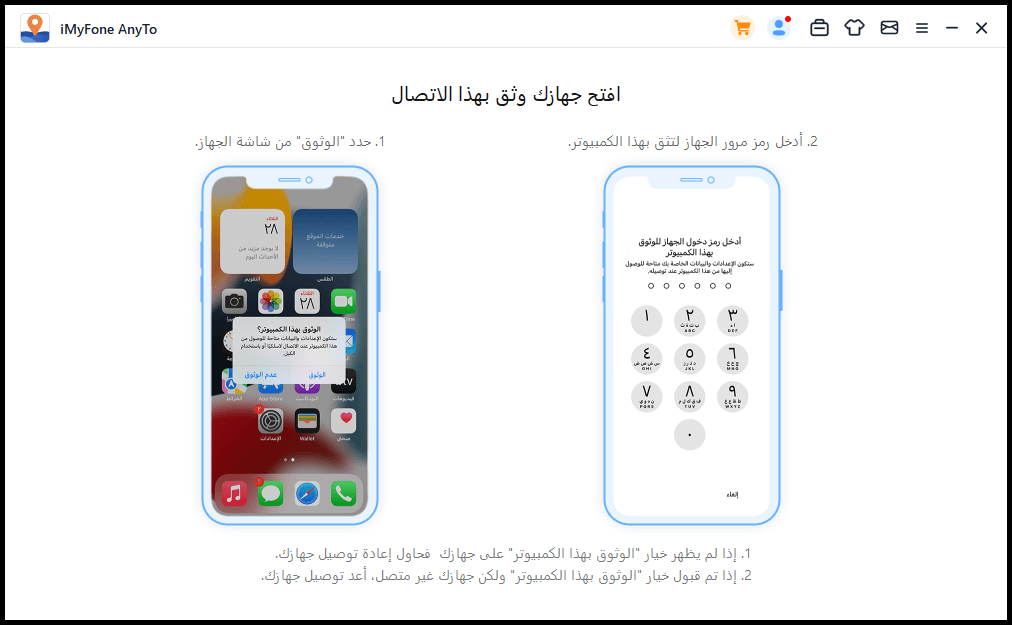
الخطوة 2: ابدأ باستخدام البرنامج، بعد دخولك إلى البرنامج، سيتم عرض موقعك الحالي أولاً.
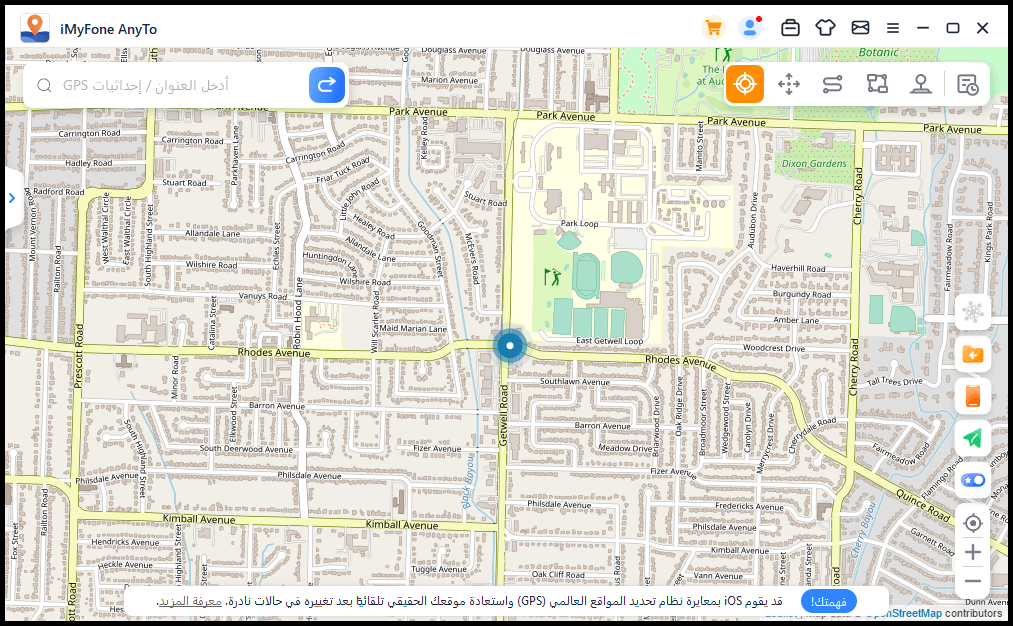
الخطوة 3: تغيير إعداد الموقع، أدخل الموقع الذي ترغب في الوصول إليه في شريط البحث، ثم اضغط على "تحرك"، وستصل إلى المكان الذي ترغب فيه في ثانية واحدة، بحيث لن يتم اكتشاف موقع الايفون الخاص بك.
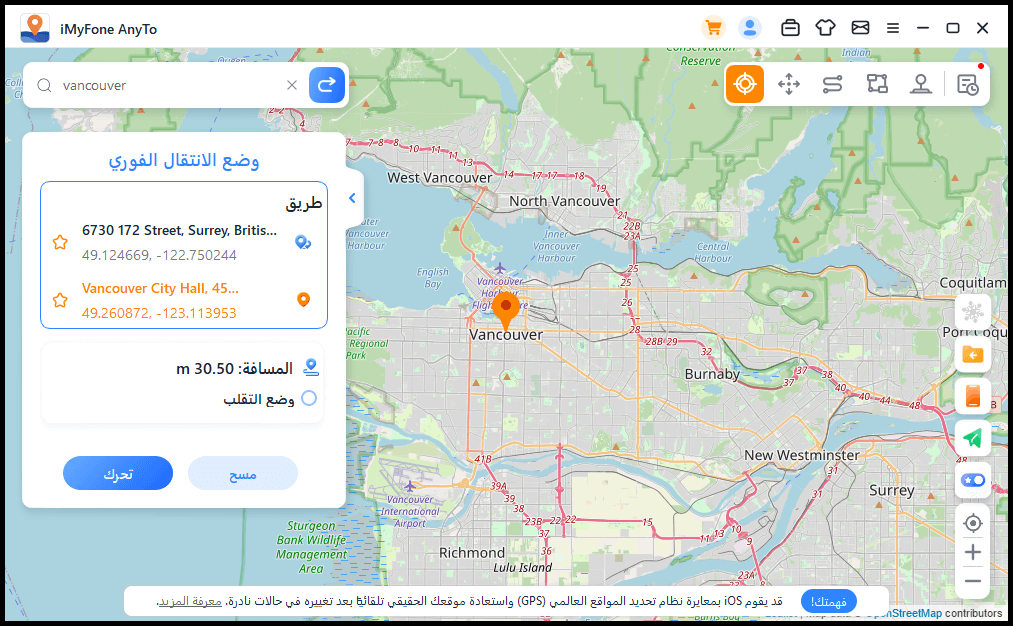
يمكنك أيضًا مشاهدة الفيديو التالي لمعرفة المزيد حول استخدام AnyTo لتغيير موقع الايفون الخاص بك وتجنب التتبع.
الخلاصة
يتم توفير جميع الإرشادات لإيقاف تحديد موقع الايفون في الأعلى. يُعد تتبع موقع التطبيق أمرًا متزايدًا وشائعًا. على الرغم من أنه يهدف إلى تحسين تجربة المستخدم، إلا أنه يقدم أيضًا معلومات شخصية ذات صلة للمطورين والمستخدمين. إذا كنت ترغب في عدم اكتشاف موقع الايفون الخاص بك، يمكنك إيقاف تحديد موقع الايفون وفقًا للطريقة المذكورة أعلاه.
بالطبع، ولمواكبة تطور التطبيقات، أطلق الايفون المزيد من وظائف إعدادات التحديد في نفس الوقت، لحماية خصوصية المستخدم ومنح المستخدمين المزيد من الحرية. بالإضافة إلى إعدادات الهاتف المحمول، يمكنك أيضًا استخدام بعض تطبيقات التحديد الافتراضية مثل iMyFone AnyTo لتوفير حلاً فعالًا!